Gösterişli Ağ Bağlantısı Simgesi Ekleme ve Ana Bilgisayar / IP Çakışmalarını Çözme
Windows Vista ve Windows 7 simge setleri iyi tasarlanmış ve önceki işletim sistemi sürümlerindeki simge setlerine kıyasla çok hoş görünüyor. Sistem tepsisindeki Windows 7 Net Connection simgesi statiktir ve herhangi bir internet etkinliği göstermez. Ekran ipucu da sadece 'İnternet Erişimi'ni belirttiği için işe yaramaz. Son zamanlarda XP veya Windows 98'den taşındıysanız, her türlü internet etkinliğinde yanıp sönen ve gönderilen ve alınan bayt gibi bilgileri gösteren dinamik ağ simgesini aramanız gerekir. LanLights sadece sistem tepsisine gösterişli ağ simgesi eklemekle kalmaz, aynı zamanda internet trafiği detaylarını yönetmek ve görüntülemek için birçok özellik ve seçenek içerir.
İnternet etkinliğini, her bir internet etkinliği sürecini birden fazla arayüzde grafiklerken görsel olarak da görüntüleyebilirsiniz. Arabirim Etkinliği sekmesinde dört tür grafik bulunur; Alınan, Gönderilen, İşlemci Yükü ve Bellek Kullanımı. Windows'un sonraki sürümleri bu ağ izleme grafiğini görev yöneticisine dahil etmesine rağmen, kullanıcının farklı ağ bağlantı işlemlerini ayrı ayrı görüntülemesine izin verir.
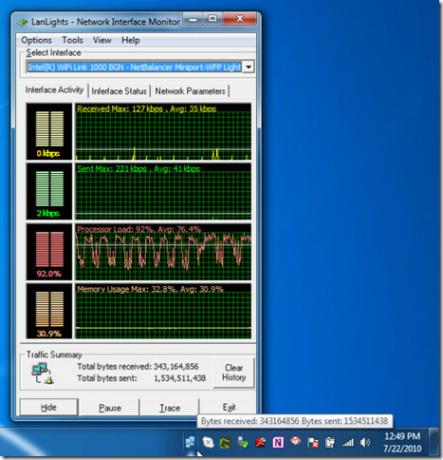
İnternet Durumu sekmesi altında, farklı ağ parametreleriyle ilgili tüm bilgileri görüntüleyebilirsiniz; MTU (Maks. İletim ünitesi), Fiziksel adres, İdari durum ve daha fazlası. Araçlar menüsü altında, Ana Bilgisayar Adı Ping / Çözümle özelliğine sahiptir. Çakışmayı kontrol etmek için IP'yi Hostname'ye ve Host to IP'ye atmanız gerekir ve ayrıca ana makine adını ve IP adresine Ping yapabilirsiniz.

Adı genellikle ışıklarda vurgulandığı için, önceki tüm sürüm ağ simgelerini içerir. Windows 98 ağ simgesine kolayca geçebilir ve kendi dinamik simge kümenizi oluşturabilirsiniz.
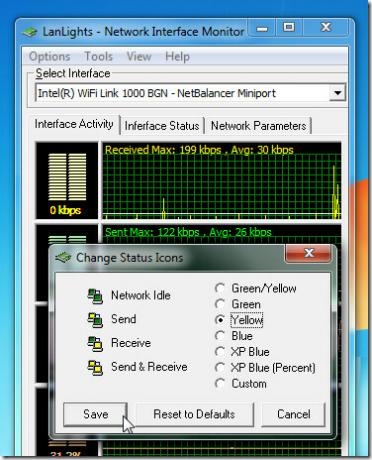
Tüm Windows tabanlı işletim sistemlerinde çalışır, Windows 7 x86 sisteminde test ettik.
LanLights'ı indirin
Arama
Yakın Zamanda Gönderilenler
PDF reDirect ile PDF Dosyalarının Kalitesini Birleştirin, Şifreleyin ve Optimize Edin
PDF belgelerini işlemenin basit ama sezgisel bir yolunu sunan bir u...
Usenet'in Güvenli ve Anonim Kalması için En İyi VPN'ler
İnsanlar çevrimiçi dosyaları indirmeyi düşündüklerinde, düşünceleri...
Windows 10'da yapışkan notlar nasıl zamanlanır
Hatırlatıcılar harika ancak tam olarak yapışkan notlar değiller. Ya...



